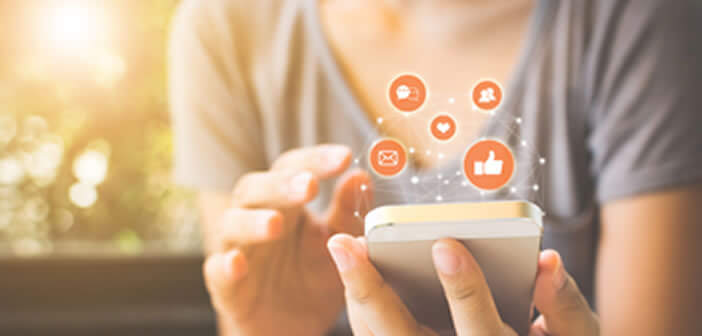Le fonctionnement du menu Partager peut sembler complexe pour un néophyte. Les raccourcis d’applications avec lesquelles vous partager un élément ne cessent de changer de position en fonction du contexte. Voici différentes méthodes pour personnaliser le menu Partager et rendre votre smartphone plus facile à utiliser.
A quoi sert le menu Partager sur Android ?
La grande force d’Android est son ouverture. Le système d’exploitation mobile de Google propose tout un ensemble d’outils que chaque utilisateur peut personnaliser à sa convenance. Contrairement à son concurrent Apple, il est possible de partager du contenu d’une application vers un autre service.
Ainsi lorsque vous regardez une photo, Android vous offre la possibilité d’envoyer l’image vers votre application de messagerie ou de la partager sur l’un de vos réseaux sociaux grâce à un simple bouton. Seul problème, cette fonction de partage de contenu dispose d’une interface un peu fouillie et assez compliquée à appréhender.
Par exemple, la liste des applications apparaît systématiquement dans un ordre différent. De plus le haut de la fenêtre se retrouve généralement encombré d’icônes de raccourcis qu’on utilise jamais. C’est loin d’être ergonomique ou intuitif pour l’utilisateur.
Personnaliser le menu Partager d’Android
On trouve sur le Play Store différentes applications permettant de personnaliser l’affichage du menu Partager. Vous pourrez ainsi choisir les applications qui apparaîtront dans la fenêtre mais aussi contrôler l’emplacement de chaque icône.
Ces systèmes permettent de réorganiser les raccourcis du menu de partager et de remettre un peu d’ordre dans une interface brouillon. Cela fait gagner énormément de temps. Mais attention, ces applications nécessitent le plus souvent de posséder un smartphone rooté et d’installer au préalable le framework Xposed. Autant vous le dire tout de suite, elles ne s’adressent pas aux utilisateurs novices.
Autre problème, la plupart des applications qui permettent de personnaliser le menu Partager d’Android sont rarement gratuites. Par contre elles offrent tout un tas de fonctionnalités très utiles. C’est le cas par exemple du système de groupe d’applications qui autorise le partage de contenu sur plusieurs applications simultanément.
Epingler vos applications préférées au sommet de votre menu de partage
Si votre smartphone n’est pas rooté ou que vous ne souhaitez pas dépenser de l’argent dans ce genre d’applications, rien n’est perdu. Depuis l’arrivée d’Android 6 (Marshmallow), le système d’exploitation mobile du géant américain Google dispose d’un système permettant d’épingler des contacts au sommet de la fenêtre de partage.
Autrefois pour partager un contenu avec un autre contact, il fallait sélectionner l’application de messagerie, choisir le nom de votre correspondant dans votre répertoire puis d’envoyer le message. Avec le système d’épingles, chaque utilisateur d’Android a désormais la possibilité de partager un fichier avec le contact de son choix en un clic.
- Ouvrez votre application Photo
- Sélectionnez l’image à partager
- Cliquez sur le bouton Partage
- En haut de la fenêtre vous verrez apparaître le nom des correspondants avec lesquels vous entretenez un contact régulier. Cette fonctionnalité s’appuie sur vos échanges passés.
- Sélectionnez l’une des icônes ou cliquez sur le bouton Autres pour accéder à votre répertoire téléphonique
Il ne vous reste plus maintenant qu’à ajouter un message (si vous le souhaitez) et d’appuyer sur le bouton bleu Envoyer. Android se chargera ensuite d’acheminer votre photo sur le smartphone de votre correspondant.
Réorganiser les épingles
Le système de suggestion automatique des contacts n’offre pas toujours les résultats espérés. Fort heureusement, il est tout à fait possible de réorganiser les icônes du menu de partage. Voici les instructions à suivre pour déplacer un élément ou une application à la première position de cette fenêtre contextuelle.
- Lancez l’application de votre choix
- Cliquez sur le bouton partager
- Laissez votre doigt appuyé quelques secondes sur l’icône de votre choix
- Sélectionnez dans le menu contextuel l’option Epingler
Cette application apparaîtra en haut de la fenêtre. Vous pourrez donc y accéder sans avoir besoin de faire défiler l’écran vers le bas. Répétez le même processus pour vos autres applications préférées. Il faut toutefois garder à l’esprit que les applications épinglées seront ensuite affichées par ordre alphabétique.
A noter que certaines applications disposent de leur propre système de partage de contenu. C’est le cas par exemple de Google Photos et de fonction de partage d’albums. Vos contacts recevront un lien leur permettant de visualiser les photos et les vidéos de l’album partagé.